Bạn đang tìm Cách Tải Excel Về Ipad để làm việc, học tập hoặc quản lý tài chính cá nhân? Việc sử dụng Excel trên iPad mang lại sự tiện lợi và linh hoạt, cho phép bạn làm việc mọi lúc mọi nơi. Trong bài viết này, chúng tôi sẽ hướng dẫn bạn cách tải Excel về iPad một cách chi tiết và dễ hiểu, ngay cả khi bạn chưa từng sử dụng iPad trước đây.
Tải Excel trên iPad: Đơn Giản Hơn Bạn Nghĩ
Việc tải Excel về iPad rất đơn giản và nhanh chóng. Có hai phiên bản Excel chính bạn có thể tải về: ứng dụng Microsoft Excel miễn phí và phiên bản đầy đủ thuộc gói Microsoft 365.
- Ứng dụng Microsoft Excel miễn phí: Phiên bản này cho phép bạn xem, tạo và chỉnh sửa các tệp Excel cơ bản. Tuy nhiên, một số tính năng nâng cao sẽ bị giới hạn. Phiên bản này phù hợp với người dùng có nhu cầu sử dụng Excel ở mức độ cơ bản.
- Microsoft 365: Nếu bạn cần sử dụng đầy đủ các tính năng của Excel, bao gồm các công cụ phân tích dữ liệu, biểu đồ nâng cao và cộng tác trực tuyến, bạn nên đăng ký gói Microsoft 365. Góng này bao gồm cả Word, PowerPoint và các ứng dụng Office khác.
Các Bước Tải Excel Miễn Phí trên iPad
- Mở App Store trên iPad của bạn.
- Tìm kiếm “Microsoft Excel”.
- Nhấn vào nút “Nhận” bên cạnh biểu tượng ứng dụng Excel.
- Xác nhận tải xuống bằng Touch ID, Face ID hoặc mật khẩu Apple ID của bạn.
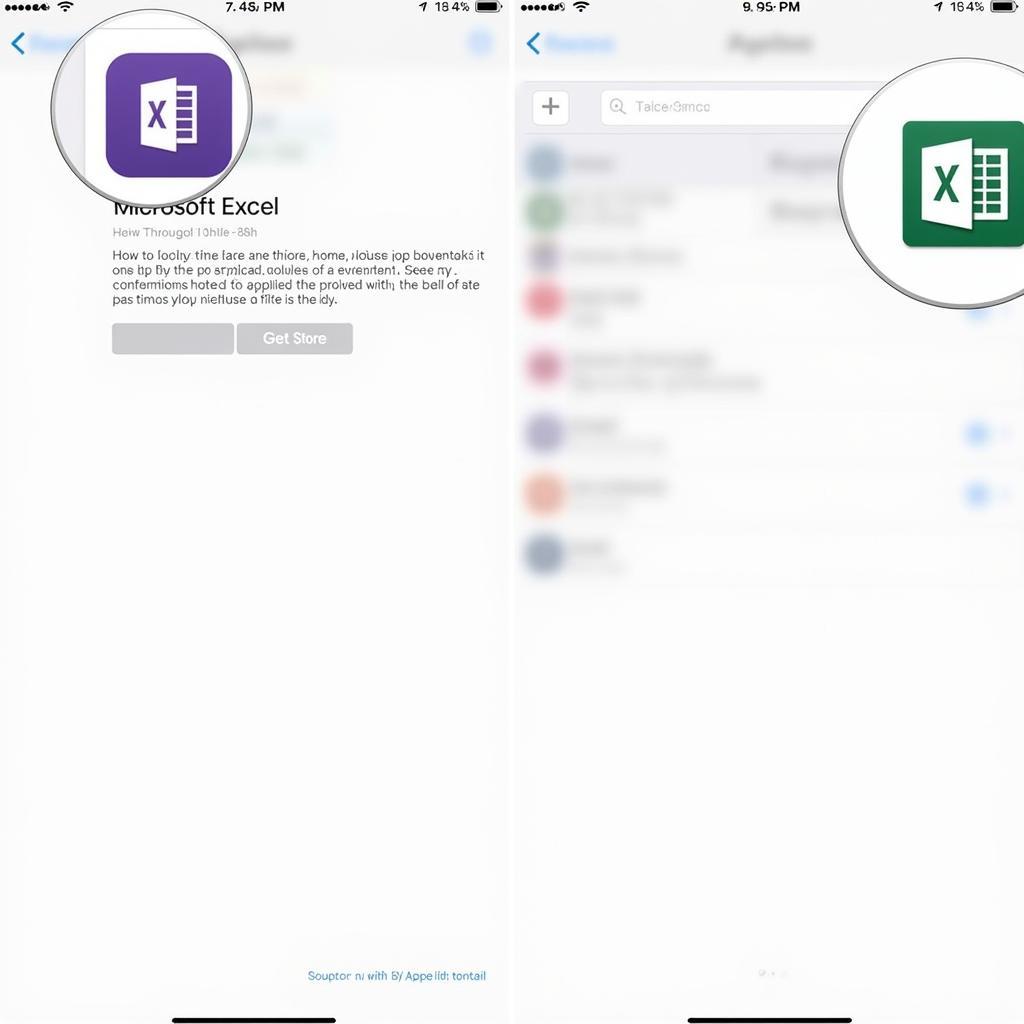 Cách tải Excel miễn phí trên iPad
Cách tải Excel miễn phí trên iPad
Đăng Ký Microsoft 365 và Tải Excel Đầy Đủ
Nếu bạn chọn sử dụng phiên bản đầy đủ của Excel, bạn cần đăng ký gói Microsoft 365.
- Truy cập trang web Microsoft 365.
- Chọn gói đăng ký phù hợp với nhu cầu của bạn.
- Tạo tài khoản Microsoft hoặc đăng nhập bằng tài khoản hiện có.
- Sau khi đăng ký thành công, bạn có thể tải xuống và cài đặt các ứng dụng Office, bao gồm Excel, từ App Store.
Sử Dụng Excel trên iPad: Mẹo và Thủ Thuật
Sau khi tải Excel về iPad, bạn có thể bắt đầu sử dụng ứng dụng để tạo và chỉnh sửa bảng tính. Dưới đây là một số mẹo và thủ thuật giúp bạn làm việc hiệu quả hơn với Excel trên iPad:
- Sử dụng bàn phím ngoài: Kết nối bàn phím ngoài với iPad để nhập liệu và điều hướng nhanh hơn.
- Tận dụng các tính năng cảm ứng: Bạn có thể sử dụng các cử chỉ cảm ứng để di chuyển, chọn và chỉnh sửa dữ liệu.
- Đồng bộ hóa dữ liệu với OneDrive: Lưu trữ tệp Excel trên OneDrive để truy cập từ bất kỳ thiết bị nào.
- Cộng tác trực tuyến: Chia sẻ tệp Excel với người khác và làm việc cùng nhau trong thời gian thực.
Tôi nên chọn phiên bản Excel nào?
Việc lựa chọn phiên bản Excel phù hợp phụ thuộc vào nhu cầu sử dụng của bạn. Nếu bạn chỉ cần sử dụng các tính năng cơ bản, phiên bản miễn phí là lựa chọn tốt. Nếu bạn cần sử dụng các tính năng nâng cao, hãy đăng ký Microsoft 365.
Nguyễn Văn A, chuyên gia công nghệ thông tin, chia sẻ: “Việc sử dụng Excel trên iPad giúp tôi làm việc hiệu quả hơn, đặc biệt khi di chuyển. Tôi có thể truy cập và chỉnh sửa bảng tính mọi lúc mọi nơi.”
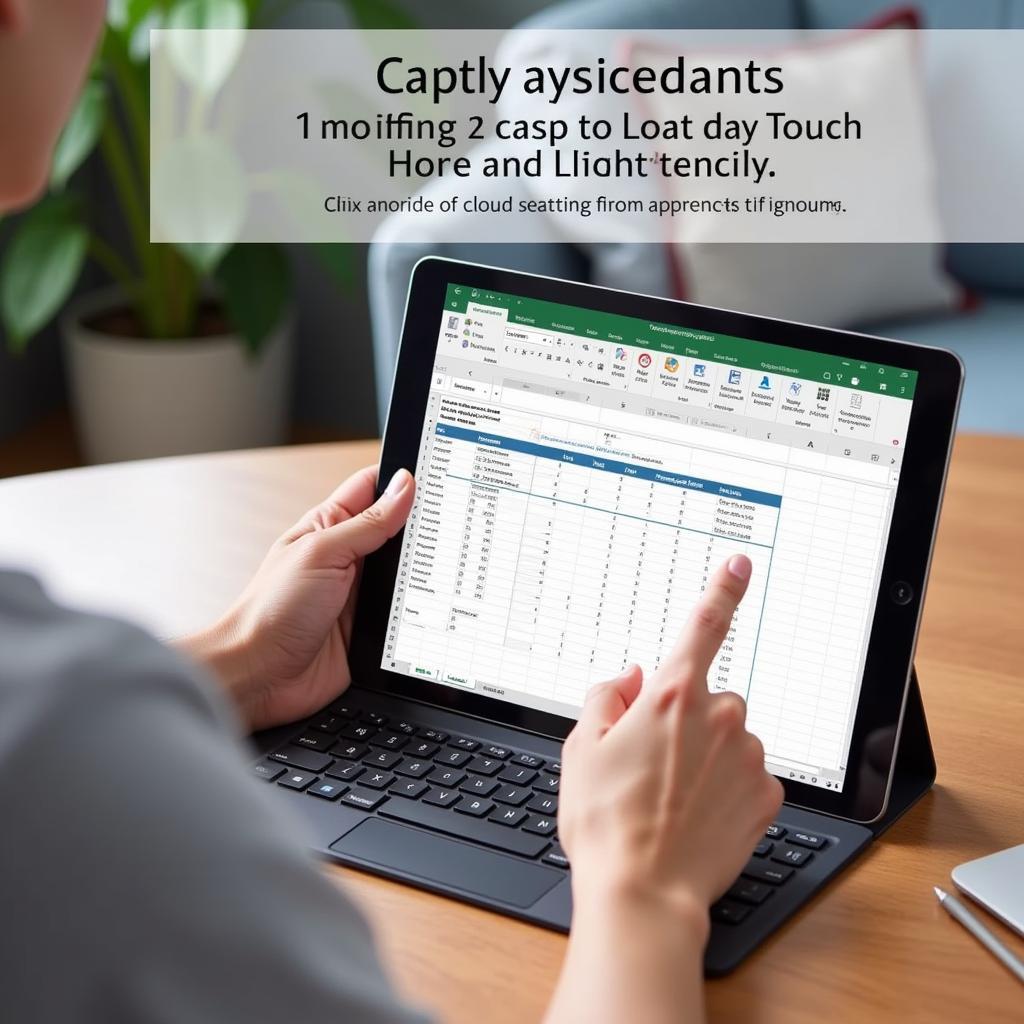 Sử dụng Excel trên iPad
Sử dụng Excel trên iPad
Kết luận
Tải Excel về iPad là một việc đơn giản và nhanh chóng. Hy vọng bài viết này đã cung cấp cho bạn những thông tin hữu ích về cách tải Excel về iPad. Bắt đầu trải nghiệm Excel trên iPad ngay hôm nay!
FAQ
- Tôi có cần tài khoản Microsoft để sử dụng Excel miễn phí trên iPad không? Có, bạn cần tài khoản Microsoft để sử dụng cả phiên bản miễn phí và đầy đủ của Excel.
- Tôi có thể sử dụng Excel offline trên iPad không? Có, bạn có thể sử dụng Excel offline sau khi đã tải xuống tệp.
- Tôi có thể chuyển đổi tệp Excel sang các định dạng khác trên iPad không? Có, Excel trên iPad hỗ trợ chuyển đổi sang các định dạng khác như PDF, CSV.
- Làm sao để đồng bộ dữ liệu Excel giữa iPad và máy tính? Bạn có thể đồng bộ dữ liệu bằng OneDrive hoặc các dịch vụ lưu trữ đám mây khác.
- Excel trên iPad có hỗ trợ macro không? Phiên bản đầy đủ của Excel trong Microsoft 365 hỗ trợ macro.
- Tôi có thể in tệp Excel từ iPad không? Có, bạn có thể in tệp Excel từ iPad bằng AirPrint.
- Tôi có thể sử dụng Apple Pencil với Excel trên iPad không? Có, bạn có thể sử dụng Apple Pencil để viết và vẽ trong Excel trên iPad.
Bạn có thể tìm hiểu thêm về tải litmatch ios.
Khi cần hỗ trợ hãy liên hệ Số Điện Thoại: 0977602386, Email: [email protected] Hoặc đến địa chỉ: XXW4+72M, Việt Hưng, Hạ Long, Quảng Ninh, Việt Nam. Chúng tôi có đội ngũ chăm sóc khách hàng 24/7.